Šajā rakstā uzzināsit, kā operētājsistēmā Windows 10 iespējot vai atspējot ekrāna tastatūru. Ekrāna tastatūra (pazīstama arī kā "virtuālā tastatūra" vai "skārientastatūra") var būt ļoti noderīga datoros vai planšetdatoros. bez fiziskas tastatūras vai gadījumos, kad fiziskā tastatūra ir bojāta vai daži tās taustiņi nedarbojas pareizi.
Tālāk ir sniegti norādījumi par to, kā atvērt ekrāna tastatūru operētājsistēmā Windows 10, izmantojot peli vai cita rādītājierīce* un kā to iespējot vai atspējot Windows startēšanas laikā vai sistēmā Windows vidi.
* Piezīme: Ja jums pieder fiziska tastatūra, ātrākais veids, kā atvērt ekrāna tastatūru, ir nospiest CTRL + Windows + O taustiņus vai rakstot osk.exe dialoglodziņā Palaist un noklikšķinot uz labi.
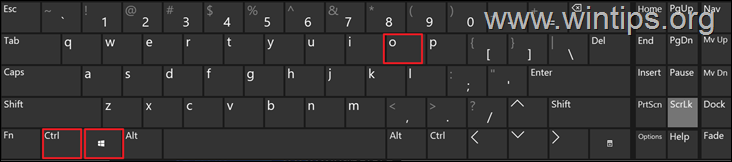
Kā iespējot vai atspējot ekrāna tastatūru un skārientastatūru operētājsistēmā Windows 10.
- Iespējojiet vai atspējojiet ekrāna tastatūru, izmantojot vienkāršās piekļuves iestatījumus.
- Uzdevumjoslā ieslēdziet vai izslēdziet skārientastatūras ikonu.
- Iespējojiet vai atspējojiet ekrāna tastatūru, pierakstoties (startējot) operētājsistēmā Windows 10/11.
- Pilnībā atspējojiet ekrāna tastatūru un skārientastatūru operētājsistēmā Windows 10/11.
1. metode. IESLĒGT/IZSLĒGT ekrāna tastatūru no Vienkāršas piekļuves iestatījumiem.
1. Iet uz Sākt izvēlne  > Iestatījumi
> Iestatījumi vai meklēšanas apgabalā ierakstiet "iestatījumi" un atveriet tos.
vai meklēšanas apgabalā ierakstiet "iestatījumi" un atveriet tos.
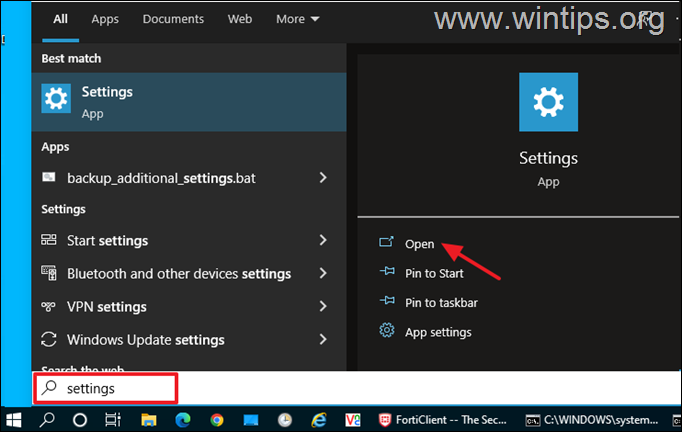
2. Lietotnes Iestatījumi galvenajā lapā atveriet Vienkārša piekļuve iestatījumi.
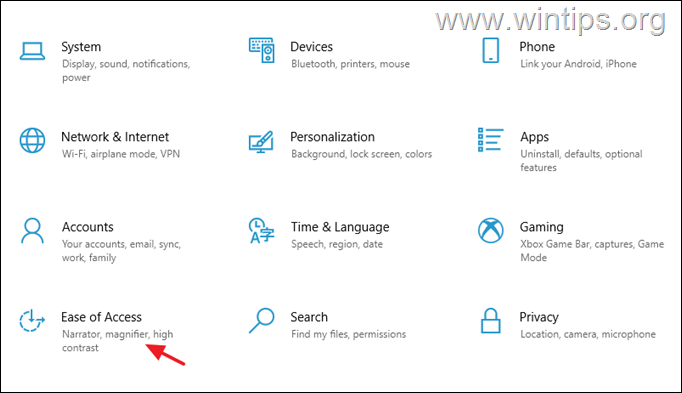
3. Sadaļā Vienkāršas piekļuves opcijas atlasiet Tastatūra kreisajā pusē un pēc tam iestatiet Izmantojiet ierīci bez fiziskas tastatūras pārslēgt uz IESL lai atvērtu ekrāna tastatūru operētājsistēmā Windows 10. *
* Piezīme: Lai atspējotu ekrāna tastatūru operētājsistēmā Windows 10, vienkārši iestatiet slēdzi uz IZSLĒGTS un izpildiet norādījumus vietnē solis-1 ieslēgts Metode-4 ja vēlaties neļaut lietotājiem jebkādā veidā atvērt ekrāna tastatūru (piemēram, nospiežot ekrāna tastatūras īsceļu): CTRL + Windows + O taustiņus vai rakstot osk.exe komandu lodziņā Palaist).
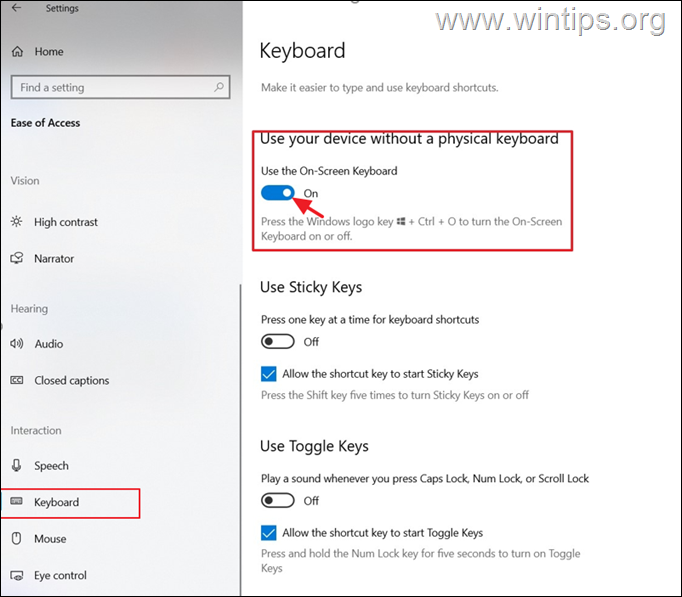
4. Pagaidiet dažas sekundes, un ekrānā parādīsies ekrāna tastatūra.

2. metode. Uzdevumjoslā iespējojiet/atspējojiet ikonu Touch Keyboard.
Otrā metode ekrāna tastatūras atvēršanai operētājsistēmā Windows 10 ir uzdevumjoslas ikonas "Virtuālā tastatūra" aktivizēšana un nospiešana. Darīt to:
1. Ar peles labo pogu noklikšķiniet uzdevumjoslā un atveriet Uzdevumjoslas iestatījumi.
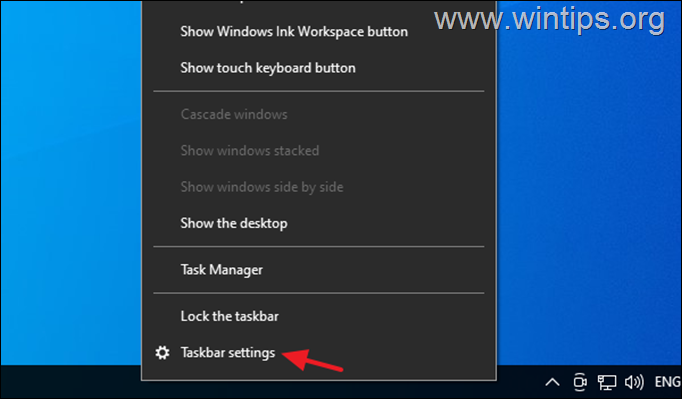
2. Ritiniet uz leju un zem ikonas Paziņojumu zona izvēlieties Ieslēdziet vai izslēdziet sistēmas ikonas.
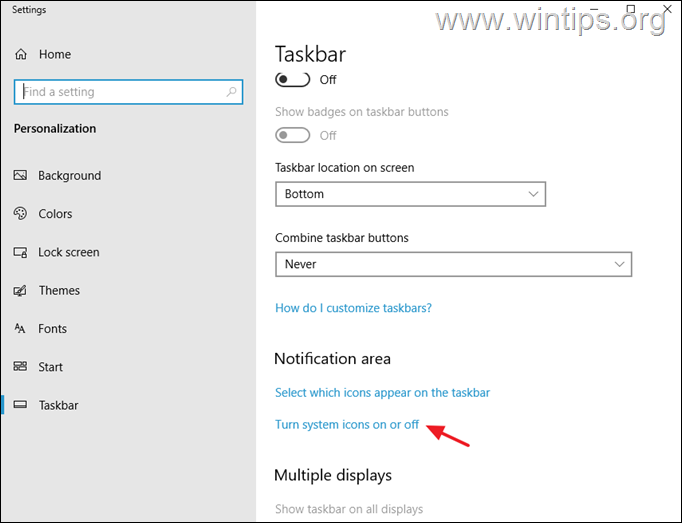
3. Velciet Skārientastatūra pārslēgt uz IESL lai uzdevumjoslā parādītu skārientastatūras ikonu, vai iestatiet to uz OFF, lai noņemtu skārientastatūras ikonu no uzdevumjoslas. *
* Piezīme: Ja vēlaties pilnībā atspējot ikonu Touch Keyboard, lai lietotāji nevarētu atvērt virtuālo tastatūru no turienes, izlasiet instrukcijas vietnē solis-2 iekšā4. metode.
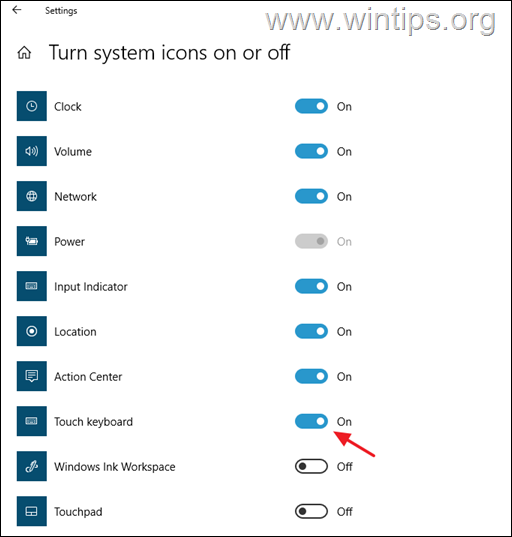
4. Tagad, kad vēlaties atvērt ekrāna tastatūru, vienkārši nospiediet virtuālās tastatūras ikonu uzdevumjoslā.
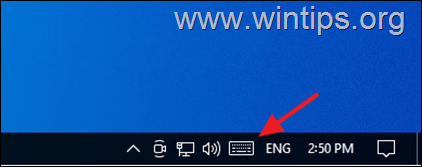
3. metode. Kā iespējot vai atspējot ekrāna tastatūru startēšanas laikā.
Ja vēlaties palaist vai apturēt ekrāna tastatūru, lai ielādētu katru reizi, kad pierakstāties: *
* Piezīme: Šie norādījumi attiecas gan uz Windows 10, gan uz Windows 11.
1. Dodieties uz Vadības panelis, iestatiet Skatīt pēc uz Mazas ikonas un atveriet Vienkāršas piekļuves centrs.
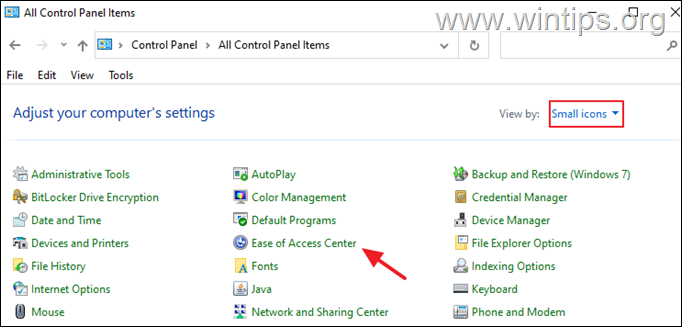
2. Klikšķis Izmantojiet datoru bez peles vai tastatūras.

3. Pārbaudiet uz Izmantojiet ekrāna tastatūru opciju, ja vēlaties, lai virtuālā tastatūra tiktu palaists, startējot datoru, vai noņemiet atzīmi no izvēles rūtiņas, ja vēlaties to atspējot.
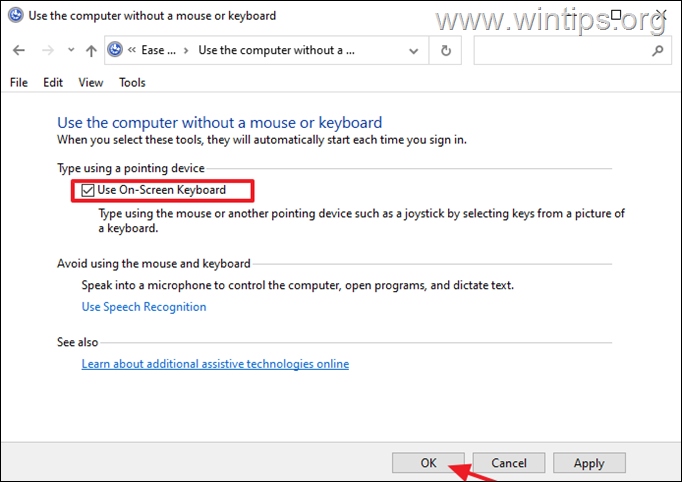
4. metode. Kā neļaut kādam lietotājam atvērt ekrāna tastatūru.
Ja vēlaties pilnībā neļaut lietotājiem atvērt ekrāna tastatūru (jebkādā veidā) un atspējot skārientastatūras ikonu operētājsistēmas Windows 10/11 uzdevumjoslā, izpildiet šos norādījumus:
1. darbība. Pārdēvējiet lietojumprogrammu On-Screen Keyboard (OSK.EXE).
1. Atveriet Explorer un dodieties uz C:\Windows\System32\
2.Ar peles labo pogu noklikšķiniet plkst osk.exe failu un izvēlieties Īpašības.
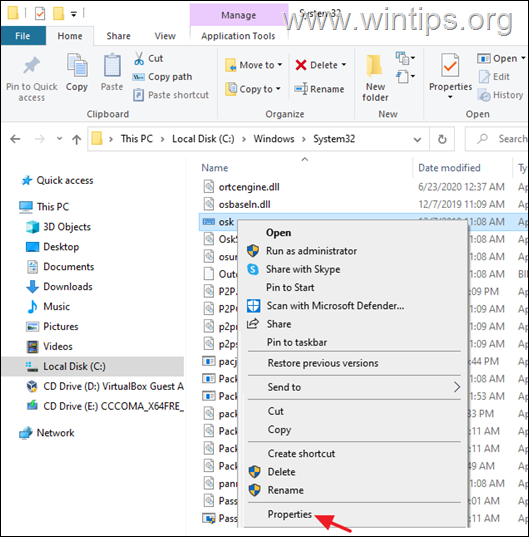
3. Plkst Drošība cilne, noklikšķiniet Papildu.
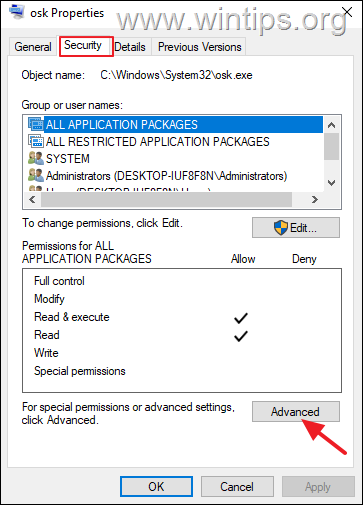
4. Klikšķis Mainīt Īpašnieks.
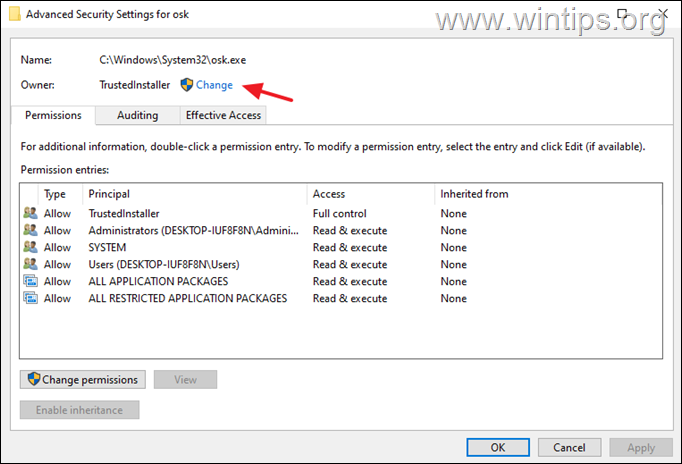
5. Ierakstiet Administratori vai sava administratora konta nosaukumu un noklikšķiniet uz LABI.
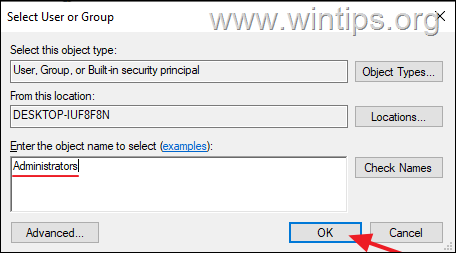
6. Sist Pieteikties un labi > labi > LABI.
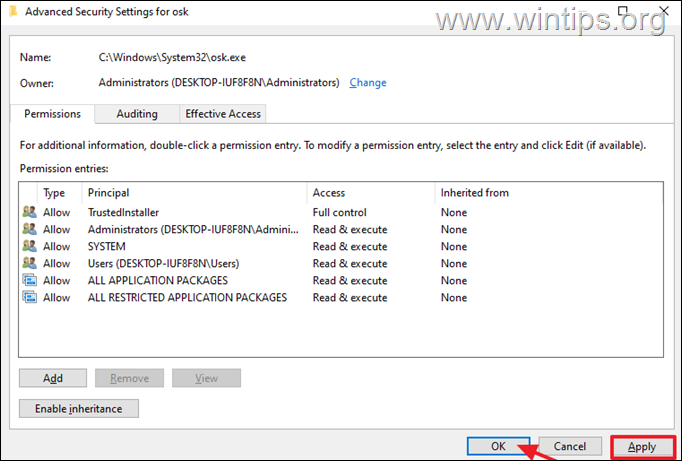
7. Aizvērt un atkārtoti atvērt "osk" failu Īpašības.
8. Plkst Drošība cilnes atlase Rediģēt.
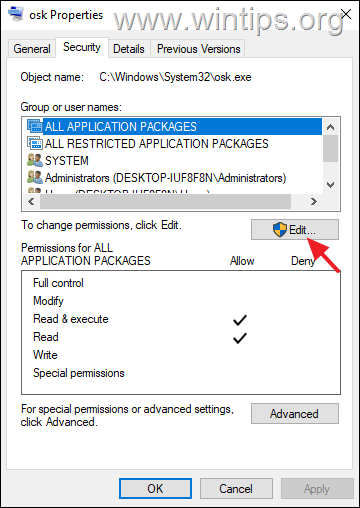
9. Pēc tam noklikšķiniet Pievienot un pievienot Visi lietotāju sarakstā.
10. Visbeidzot atlasiet Visi un atlasiet Noliegt. Klikšķis labi trīs (3) reizes, lai piemērotu izmaiņas, un esat pabeidzis!
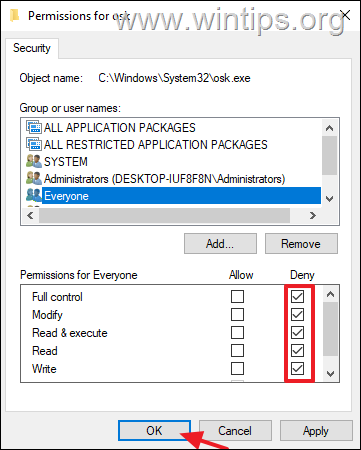
11. Turpmāk neviens lietotājs nevarēs nekādā veidā atvērt ekrāna tastatūru. *
* Piezīme: Ja vēlaties noņemt ierobežojumu, atveriet Īpašumss no lietojumprogrammas "osk" un noņemiet Visi no saraksta.
2. darbība. Pakalpojumu uzdevumjoslā atspējojiet skārientastatūras ikonu.
Lai neviens lietotājs nevarētu atvērt virtuālo tastatūru no uzdevumjoslas ikonas Touch Keyboard, turpiniet un Windows pakalpojumos atspējojiet saistīto "Touch Keyboard" pakalpojumu:
1. Vienlaicīgi nospiediet pogu Windows  + R taustiņus, lai atvērtu komandu lodziņu Palaist.
+ R taustiņus, lai atvērtu komandu lodziņu Palaist.
2. Palaist komandu lodziņā ierakstiet: pakalpojumi.msc un nospiediet Ievadiet.

3. Atrodiet un ar peles labo pogu noklikšķiniet plkst Pieskarieties vienumam Tastatūras un rokraksta paneļa pakalpojums un atlasiet Īpašības.
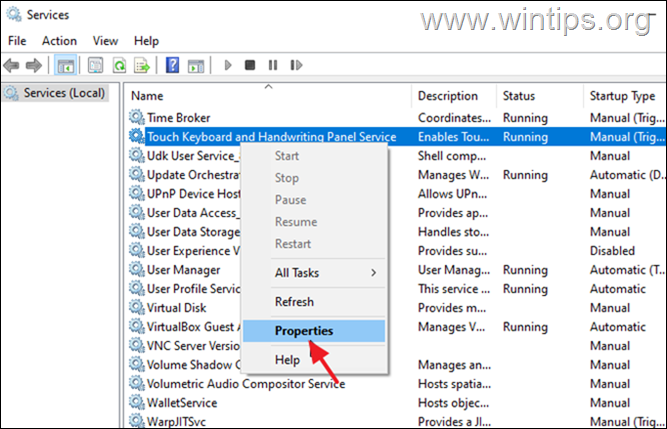
4. Nomaini Uzsākt ierakstiet no rokasgrāmatas uz Atspējots un noklikšķiniet LABI.
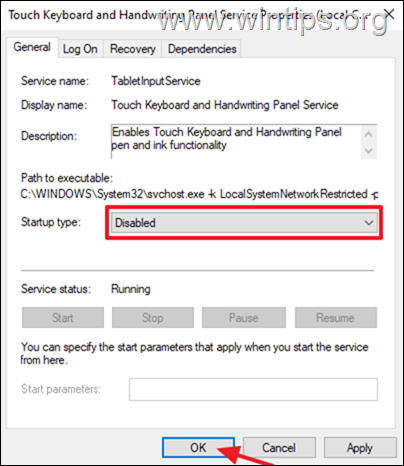
5. Restartēt datoru, lai piemērotu izmaiņas, un tas ir paveikts!
Tieši tā! Kura metode jums darbojās?
Ļaujiet man zināt, vai šī rokasgrāmata jums ir palīdzējusi, atstājot komentāru par savu pieredzi. Lūdzu, patīk un dalies ar šo ceļvedi, lai palīdzētu citiem.